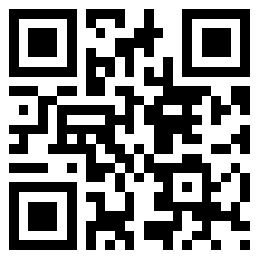编辑 App 套装信息
您只能在 App 套装获准前编辑哪些 App 属于您的 App 套装。如果您的 App 套装已经提交至“App 审核”,您需要从审核中移除 App 套装才可对其进行更改。
如果您对已通过“App 审核”的 App 套装进行更改,则某些编辑可能需要额外审核。以下更改无需额外审核:
重新排列套装中的 App
编辑套装说明和营销网址(URL)
更改套装的主要语言
更改价格与销售范围
使用自动生成的 App 套装图标
以下更改需要再次审核 App 套装:
添加本地化内容
更改现有的 App 套装名称或自定义 App 套装图标
必要职能:“帐户持有人”职能、“管理”职能、“App 管理”职能或“营销”职能。请参见职能权限。
编辑 App 套装信息
在“我的 App”中,选择该 App 套装。
在“App 信息”下,编辑名称、描述或营销网址(URL)。
若要添加、删除或重新排序套装中的 App,请点按“此套装中的 App”旁边的“编辑”按钮。
添加、删除和重新排列套装中的 App 将更新存储这些更改后所衍生的信息。
在“销售范围和价格”下,更改价格或编辑许可。
在右上角,点按“存储”。
添加自定 App 套装图标
您可以在自动生成图标的位置为您的套装创建自定图标。如果 App 套装当前具有自动生成的图标,您可以随时提交自定图标,但自定图标需要先通过“App 审核”才能显示在 App Store 上。
在“我的 App”中,选择该 App 套装。
从该列表中选择您的 App 套装。
向下滚动至“综合信息”部分。
将图标拖入框中,然后点按右上角的“存储”。
自定 App 套装图标的规范与 App Store 图标的规范相同。在创建您的 App 图标时,请遵循 Human Interface Guidelines(《人机界面准则》)。
移除自定 App 套装图标
可以随时选择删除自定图标,这样套装将恢复为自动生成的图标。
在“我的 App”中,选择该 App 套装。
向下滚动至“综合信息”部分。
将鼠标悬停在您想要删除的图标上方,并点按删除按钮(–)。
若要更改衍生元数据的属性,请针对主要 App 编辑 App 信息。当您更改 App 信息后,该 App 套装的元数据将自动更新。或者,您也可以为该 App 套装选择一个不同的主要 App。


 ASA
ASA



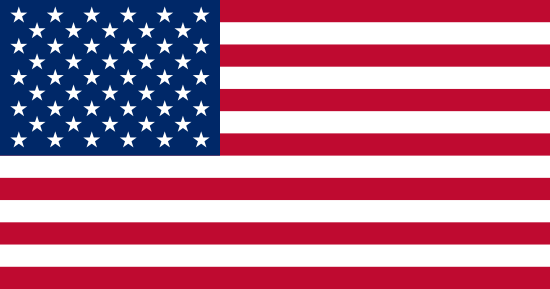
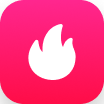 Google Play如何使用 Play 管理中心
Google Play如何使用 Play 管理中心